
Pre všetky smerovače rôznych modelov je k dispozícii softvér, ktorý zaručuje normálne fungovanie hardvéru. Okrem toho, čerstvý firmware najčastejšie opravuje chyby, pridáva ďalšie funkcie a zvyšuje stabilitu routeru. Z tohto dôvodu sa mnohí používatelia zaujímajú o inštaláciu nového softvéru v ich zariadení. Môžete to urobiť v dvoch rôznych metódach, o nich a to bude diskutované.
Bylejeme router D-LINK DIR-320
Ak chcete vykonať ďalšie akcie, musíte sa uistiť, že počítač je správne pripojený k routeru pomocou kábla LAN a prijíma signál z nej. Okrem toho zabezpečiť spoľahlivé pripojenie k elektrickej sieti, pretože náhly vypnutie routeru alebo PC počas firmvéru môže viesť k poruchám. Len po splnení týchto poznámok prejdite na vykonanie metód opísaných nižšie.Metóda 1: Automatická aktualizácia
Každá verzia firmvéru modelu D-LINK DIR-320 je vybavená vstavanou funkciou, ktorá vám umožní automaticky získať aktualizácie. Výhodou tejto metódy je, že môžete prejsť na webové rozhranie smerovača na diaľku, po ktorom vykonáte takéto akcie:
- Otvorte webové rozhranie prechádzaním na 192.168.1.1 alebo 192.168.0.1 prostredníctvom akéhokoľvek pohodlného prehliadača.
- Vo formulári, ktorá sa otvorí, zadajte prihlasovacie meno a heslo. Ak ste sa tieto údaje nezmenia, sú platné.
- Teraz ste vo webovom rozhraní. Okamžite odporučte zmenu jazyka, aby ste mohli lepšie prejsť v položkách menu.
- Rozbaľte sekciu "System" a prejdite na kategóriu "Update".
- Začiarknite políčko "Získajte automaticky aktualizácie", ak chcete mať nový firmvér ihneď po jeho vydaní. Okrem toho, "adresa URL vzdialeného servera" by mala byť splatená fwupdate.dlink.ru. Po tom, kliknite na tlačidlo "Získať aktualizácie".
- Potvrďte akciu kliknutím na "OK".
- Počkajte, kým nie je dokončená kontrola aktualizácie.
- Po stiahnutí firmvéru kliknite na "Použiť nastavenia".
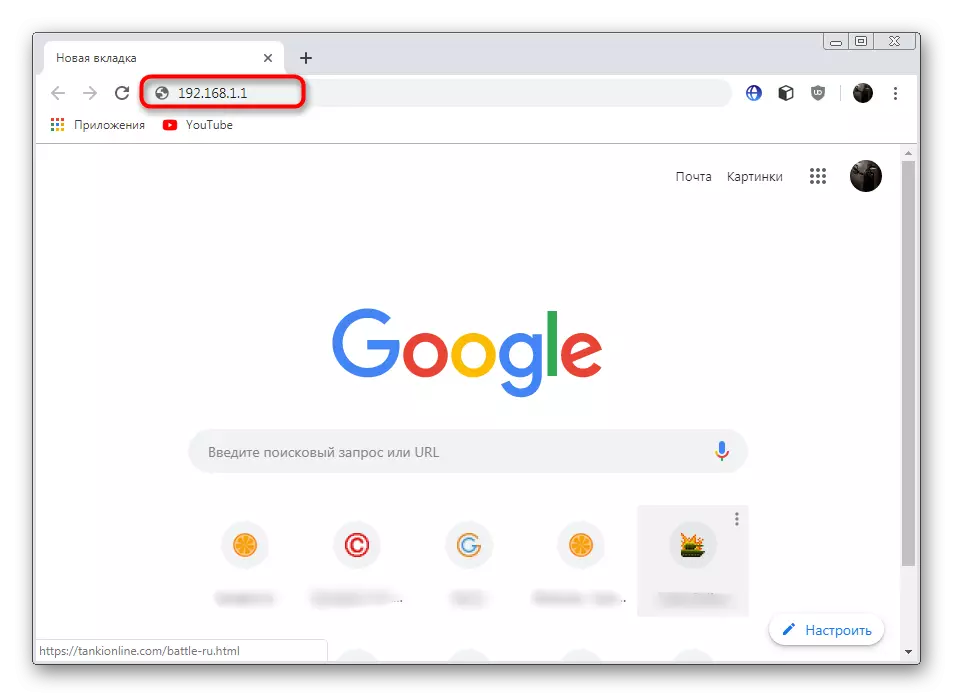
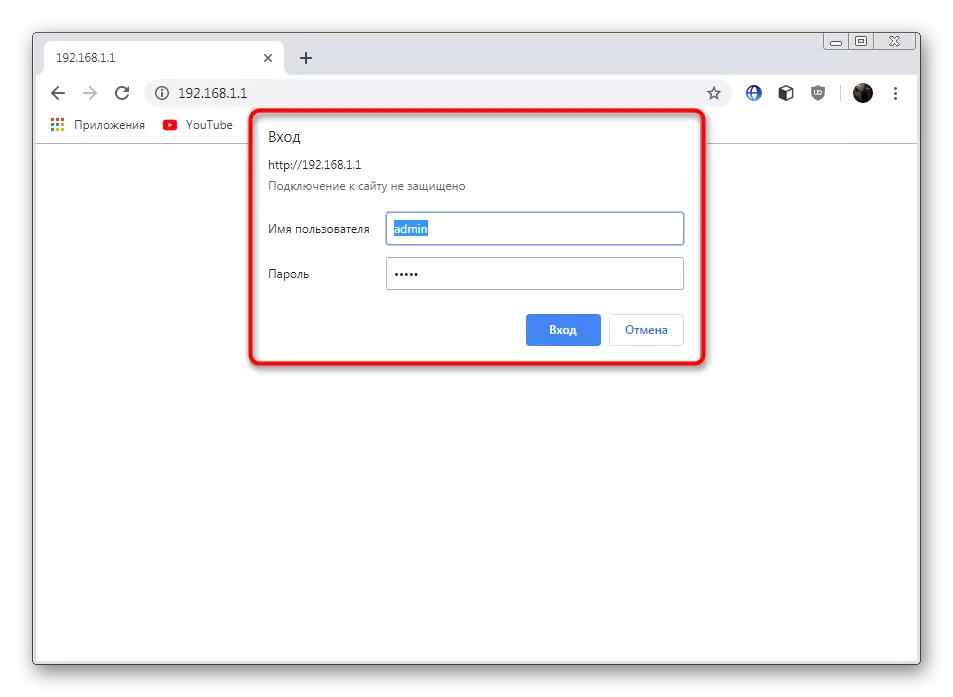
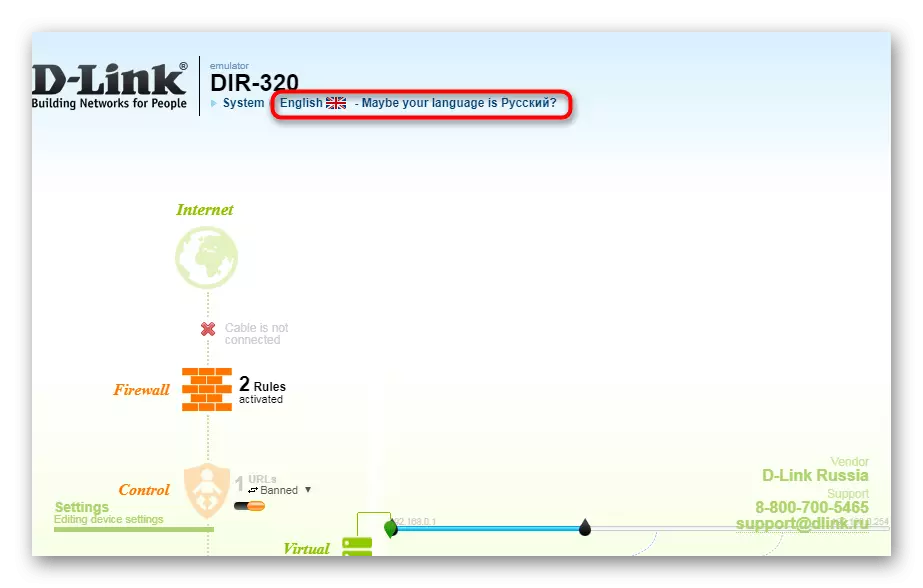
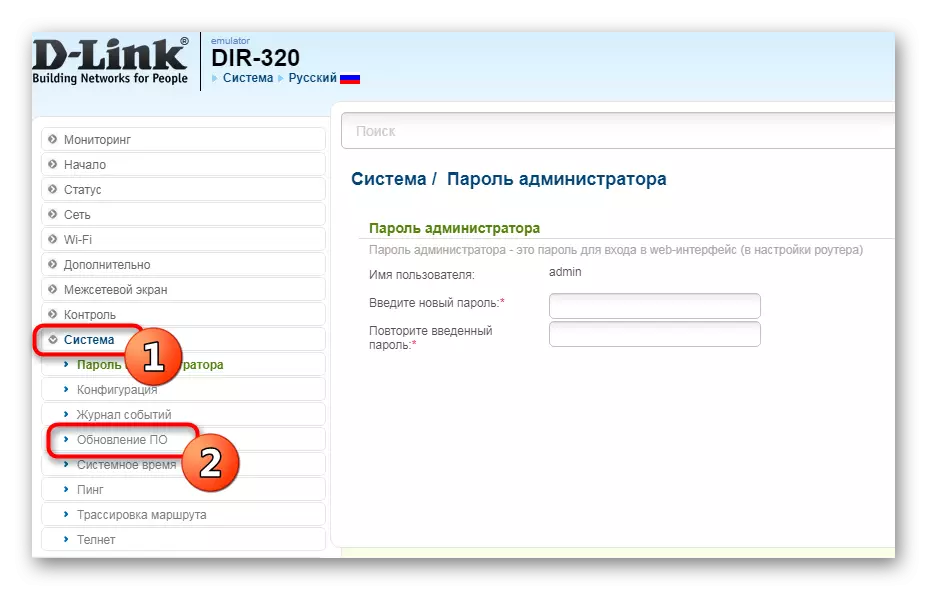

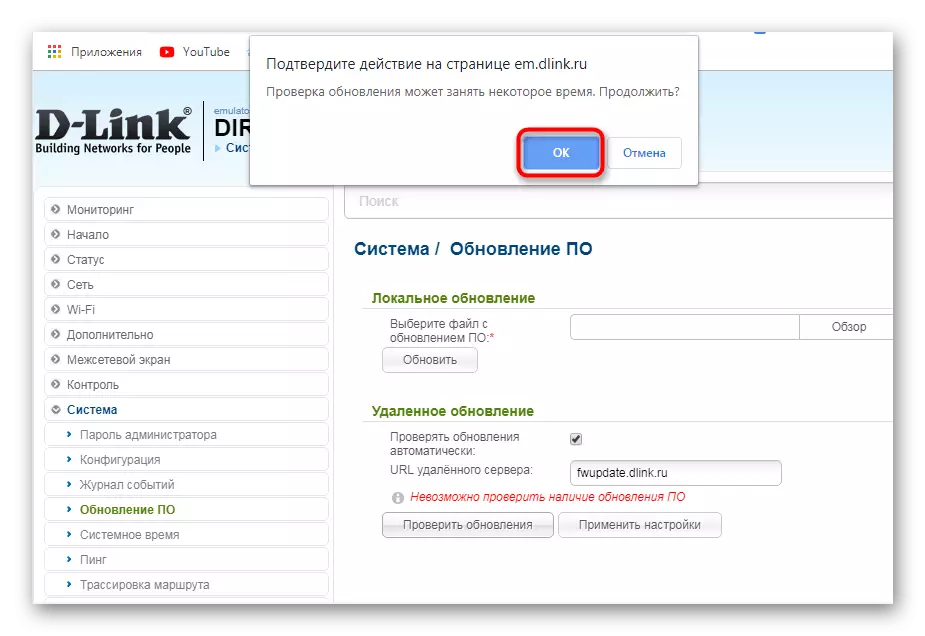

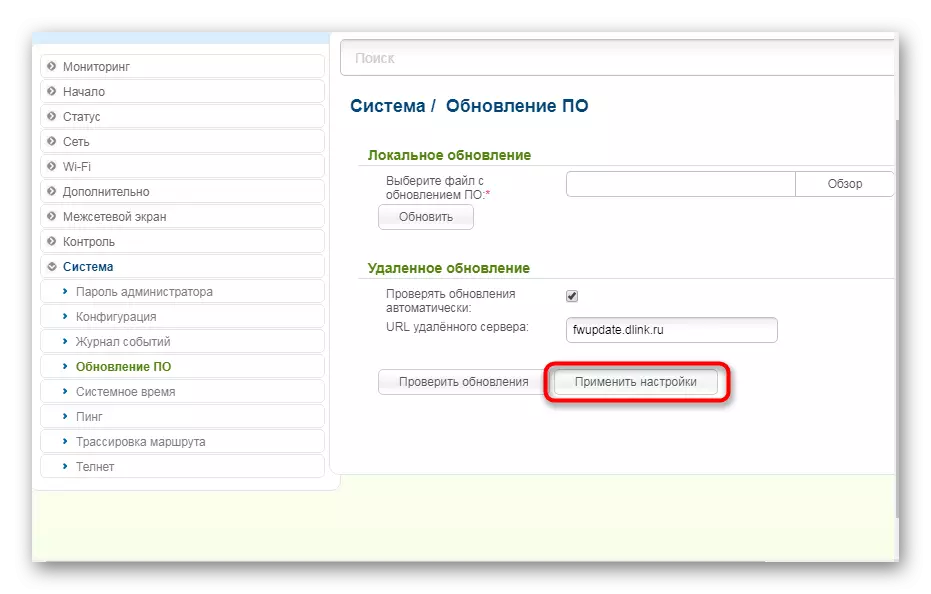
Sťahovanie a použitie zmien bude mať určitý čas. Počas tejto operácie nemôžete reštartovať smerovač, počítač alebo zatvoriť aktívne okno. Po ukončení operácie bude smerovač reštartovaný a môžete s ním pokračovať.
Metóda 2: Manuálna aktualizácia
Manuálna aktualizácia znamená vykonanie rovnakého postupu len s konkrétnym softvérovým súborom. To znamená, že môžete dokonca inštalovať starú verziu alebo akúkoľvek zmenu, ktorá sa nachádza na oficiálnom serveri FTP, ktorý nebude stiahnutý štandardným činidlom obnovenia. Implementácia tejto metódy je možná len z miestneho počítača, zvážiť ho pred prípravou na postup.
Choďte na oficiálny server D-Link
- Prejdite na vyššie uvedený odkaz, aby ste sa dostali do oficiálneho FTP servera D-Link. Existujú všetky potrebné súbory pre všetky typy smerovačov.
- Prostredníctvom vyhľadávania, ktoré sa otvorí pomocou kombinácie klávesov CTRL + F, nájdite svoj model. Zvážte špecifikácie. Prejdite do koreňového priečinka.
- Otvorte adresár "firmvér".
- Vyberte príslušnú verziu firmvéru.
- V priečinku "Starý" sú uložené staré verzie, takže si môžete stiahnuť jeden z nich, ak je to potrebné.
- Očakávajte súbor sťahovania bin.
- Prejdite do ponuky Aktualizácia, pretože bola zobrazená prvým spôsobom. Ak chcete vybrať súbor firmvéru, kliknite na "Prehľad".
- Explorer sa otvorí, kde je potrebné zadať prevzatý objekt.
- Uistite sa, že súbor bol pridaný a potom kliknite na "Update".
- Na obrazovke sa zobrazí približný čas, ktorý bude vynaložený na inštaláciu nového firmvéru.

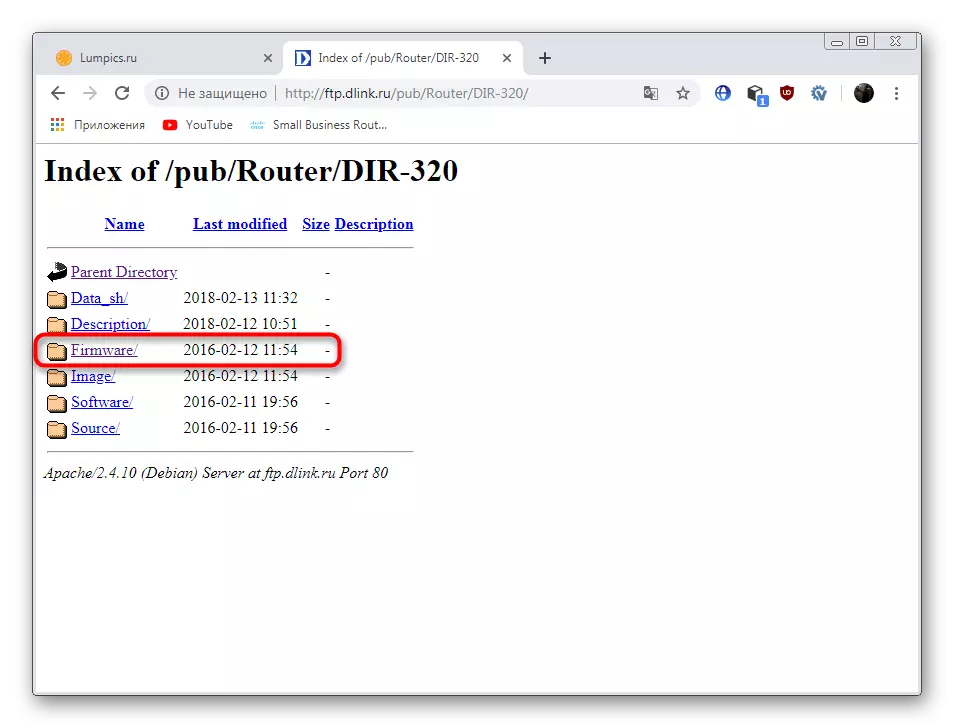
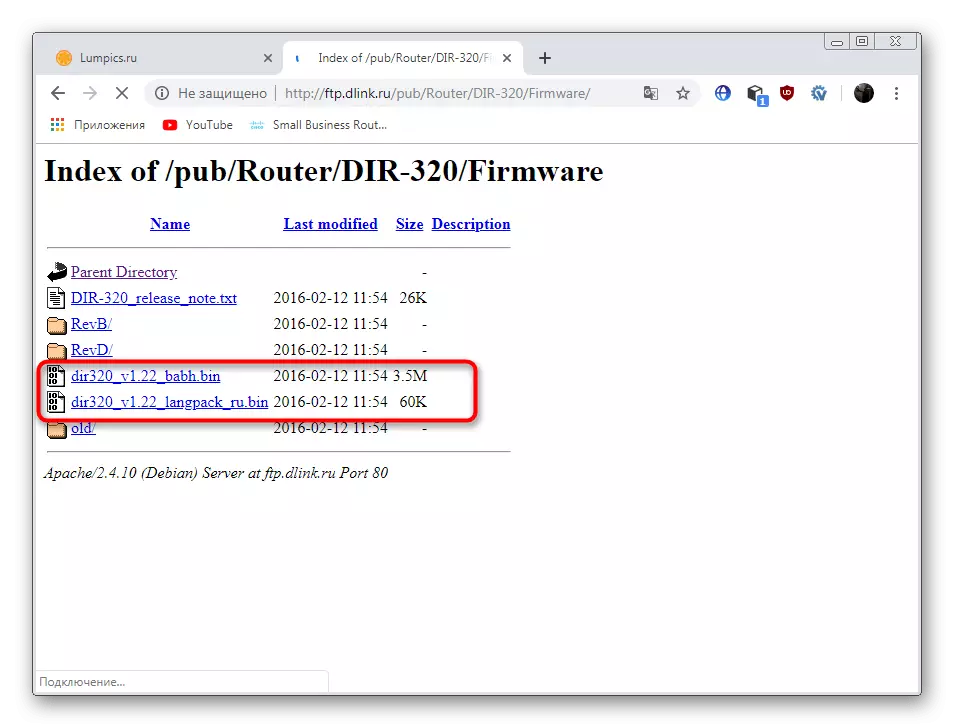
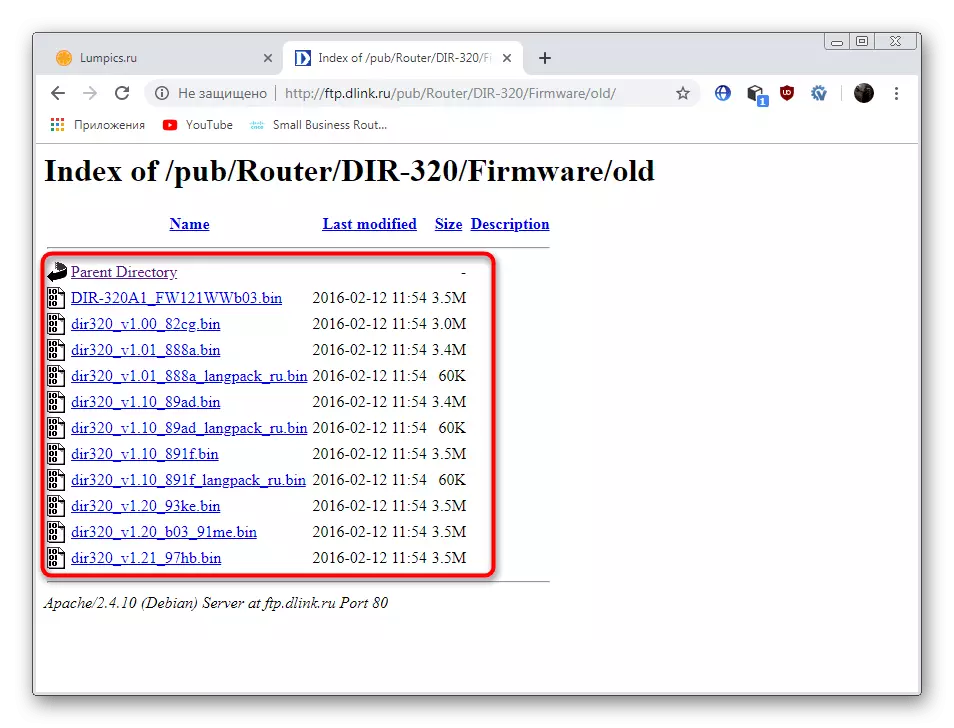
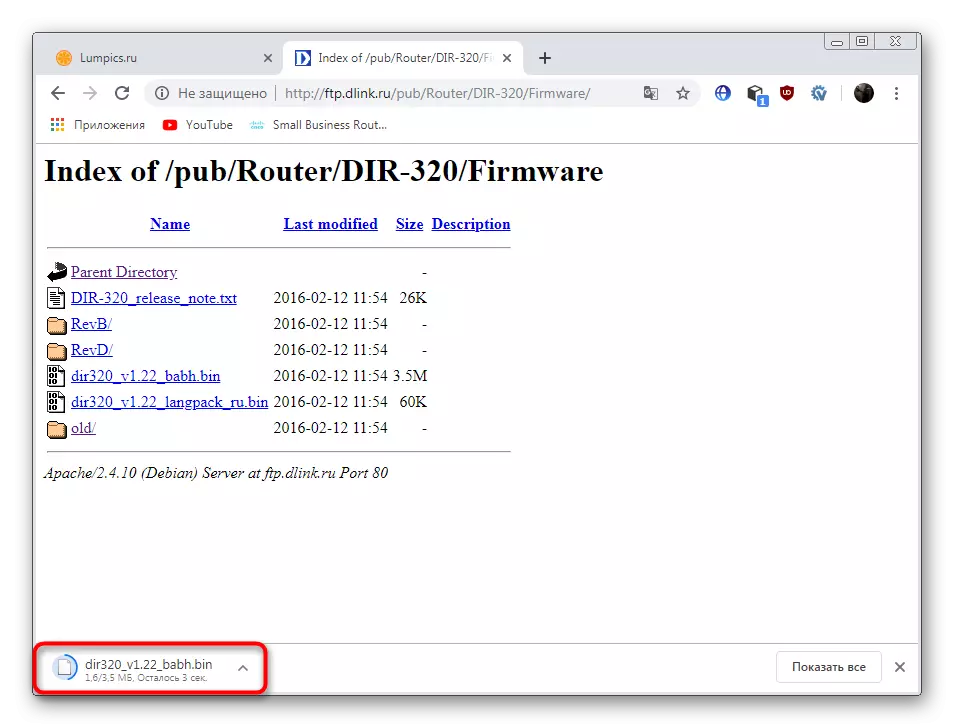
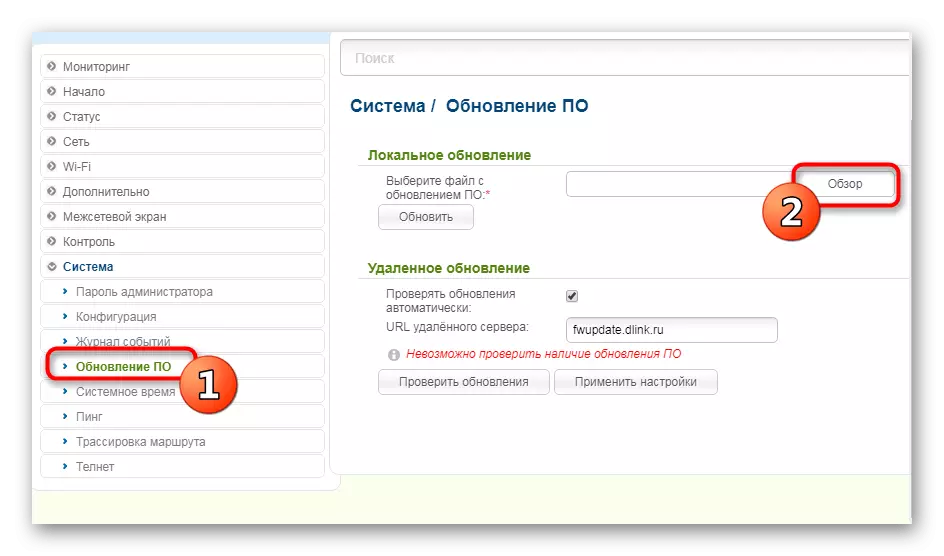
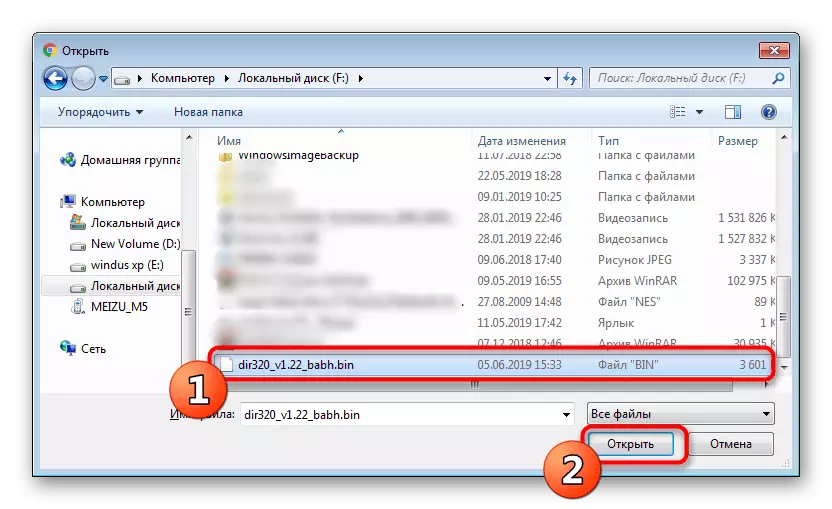

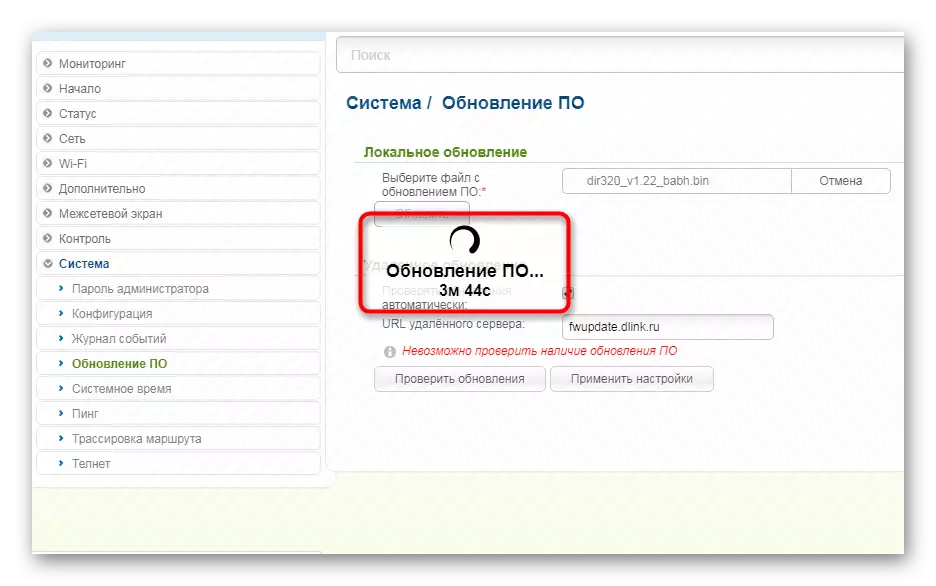
Potom bude zostať len reštartovať smerovač, ak sa to nestane automaticky.
Nad ste boli oboznámení s dvomi dostupnými možnosťami na aktualizáciu firmvéru na smerovači D-Link DIR-320. Odporúčame sa zoznámiť s každým z nich vybrať si najlepšie a ľahko sa vyrovnať s úlohou.
